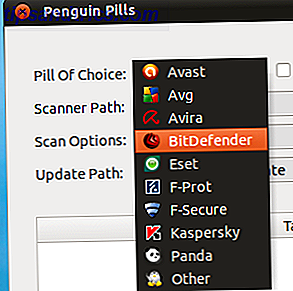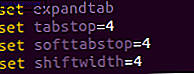Se si dispone di una rete domestica cablata o wireless Tutto ciò che c'è da sapere sulla rete domestica Tutto ciò che c'è da sapere sulla rete domestica L'impostazione di una rete domestica non è così difficile come si pensa. Per saperne di più, è probabile che cercherete modi per ottimizzarlo in modo che funzioni il più velocemente possibile.
Ci sono molte cose che puoi fare, dal fare piccoli aggiustamenti del software all'installazione di nuovo hardware. In questa guida, daremo un'occhiata ad alcune semplici modifiche che è possibile apportare per accelerare la rete domestica.
Trova il posto giusto per il tuo router
Il punto di partenza per qualsiasi rete wireless è garantire che il router sia posizionato correttamente 8 Suggerimenti per potenziare efficacemente il segnale del router wireless 8 Suggerimenti per aumentare efficacemente il segnale del router wireless Se il segnale del router wireless non sembra raggiungere molto lontano, o se il tuo il segnale continua a cadere per qualche strana ragione, qui ci sono alcune cose che puoi fare per risolvere il problema. Leggi di più .
Un segnale wireless è diminuito dalla distanza e dalla penetrazione quando si viaggia attraverso pavimenti e pareti. Idealmente, il router sarebbe posizionato al centro di tutti i dispositivi ad esso collegati, con una linea di vista diretta a ciascuno di essi. In realtà, questo probabilmente non sarà conveniente.

Invece, è necessario lavorare per ridurre al minimo gli ostacoli che potrebbero influire sulle prestazioni della rete wireless. Prova a posizionare il router da qualche parte vicino al centro della tua casa, se possibile su un ripiano e non circondato da muri.
Prova a posizionare il router in diverse posizioni per assicurarti di non avere punti neri nella tua casa. Un punto nero è un'area in cui un dispositivo non è in grado di connettersi al router wireless. Può essere causato da un eccesso di ostruzioni che bloccano il segnale o anche semplicemente dal fatto che il dispositivo si trova oltre la portata del router.
Ci sono molte app per aiutare a identificare le macchie nere Wi-Fi. Coprire la tua casa: come trovare e rimuovere gli spot ciechi wireless. Coprire la tua casa: come trovare e rimuovere i punti ciechi senza fili Ecco come trovare - ed eliminare - queste zone morte senza fili. Ulteriori informazioni, tra cui NetSpot su Mac o NetStumbler su Windows. Se non è possibile risolvere il problema delle macchie nere semplicemente riposizionando il router, quindi un extender Wi-Fi, come un TL-WA850RE N300 TP-LINK può aumentare la potenza e la portata della rete wireless.
La lunghezza del cavo è importante?
Se si utilizza una rete cablata, la lunghezza dei cavi che si utilizzano in teoria può avere un impatto sulla velocità, anche se in pratica è improbabile che si tratti di un problema nella rete domestica.
Un cavo ethernet Cat 5 può arrivare a 328 piedi prima che il segnale inizi a degradarsi. Ecco tutto quello che c'è da sapere sui cavi Ethernet Tutto quello che c'è da sapere sui cavi Ethernet Tutto quello che c'è da sapere sui cavi Ethernet Ulteriori informazioni.
Ottimizza il tuo router wireless
Una volta che hai il tuo router wireless nella migliore posizione possibile, devi lavorare per ridurre al minimo le interferenze al segnale.
Le interferenze possono provenire da dispositivi elettronici di tutti i giorni a casa, inclusi il cordless e il microonde. Molti router vecchi funzionano sulla frequenza 2.4GHz Tutto quello che c'è da sapere sui router AC Tutto quello che c'è da sapere sui router AC Mentre gli standard wireless non hanno una progressione logica in termini di lettere, la tecnologia sotto il cofano è notevole e con ogni nuova versione facciamo un passo avanti verso la connettività indolore. Leggi di più, così come questi altri gadget. È una buona idea posizionare il router wireless il più lontano possibile da qualsiasi dispositivo che possa emettere interferenze.

Il canale su cui è impostato il router Quando i valori di default sono errati: Come scegliere un canale wireless univoco per il router Quando i valori di default sono errati: Come scegliere un canale wireless unico per il router Ethernet cablata sarà sempre migliore delle connessioni wireless, ma a volte si non hai scelta: tutti i dispositivi mobili hanno bisogno di wifi. C'è tuttavia un passo fondamentale che puoi intraprendere, che ... Leggi di più può anche invitare interferenze. Ogni router sceglie un "canale" per inviare e ricevere dati. Se i tuoi vicini hanno un router impostato sullo stesso canale, i due possono interferire tra loro, degradare il segnale e infine ostacolare la velocità della rete. Se vivete in un condominio con molti vicini, la congestione del canale può diventare un problema serio.
Alcuni router saranno impostati per selezionare automaticamente un canale, ma se si desidera utilizzare il canale meno congestionato nella propria area, è possibile utilizzare un programma come WifiInfoView su Windows per trovarlo. Questa app esegue la scansione e visualizza un elenco di informazioni su tutte le reti della tua zona.
Se si ordina questo elenco di reti in base al canale che stanno utilizzando, si sarà in grado di vedere quali canali sono più congestionati e meno utilizzati (molti router torneranno al canale 6). Basta selezionare qualsiasi canale che non viene utilizzato, o almeno uno che viene utilizzato meno degli altri, accedere alle impostazioni del router e cambiare manualmente il canale.
Ottieni la massima velocità
È facile aggiornare la velocità della rete semplicemente acquistando un nuovo router wireless-AC Tutto quello che c'è da sapere sui router AC Tutto quello che c'è da sapere sui router AC Mentre gli standard wireless non hanno una progressione logica in termini di lettere, la tecnologia sotto il cappuccio è notevole, e con ogni nuova versione ci avviciniamo di un passo alla connettività indolore. Ulteriori informazioni o utilizzo di cavi Ethernet più veloci Tutto quello che c'è da sapere sui cavi Ethernet Tutto quello che c'è da sapere sui cavi Ethernet Ulteriori informazioni.
Mentre il wireless 802.11ac supporta velocità fino a 1, 3 gigabit al secondo, che ammontano a 166 megabyte al secondo, i cavi di rete, ad es. Cat 5, Cat 5e e Cat 6, superano rispettivamente 100 Mbps, 1000 Mbps e 10.000 Mbps.

Se la tua rete è cablata o wireless, l'hardware dovrà supportare gli standard a ciascuna estremità per beneficiare degli aumenti di velocità. I dispositivi cablati richiedono porte Gigabit Ethernet su entrambe le estremità (computer e router) e i dispositivi wireless devono supportare lo standard 802.11ac.
In entrambi i casi, le velocità massime di trasferimento saranno notevolmente più veloci della tua connessione Internet, quindi probabilmente non noterai alcuna differenza di prestazioni. Ma i trasferimenti di file locali all'interno della tua rete saranno considerevolmente più veloci.
Ricevi tutto aggiornato
Uno dei modi più semplici per assicurarti che tu stia ottenendo il massimo delle prestazioni dalla tua rete o qualsiasi altro hardware, è assicurarsi che sia completamente aggiornato.
Verificare periodicamente gli aggiornamenti del firmware per il router, gli aggiornamenti dei driver per componenti come schede di rete e gli aggiornamenti del sistema operativo per i computer.
Disabilitare il controllo della rete
La limitazione della rete viene utilizzata in alcune versioni di Windows (incluso Vista e Windows 7) per dare la priorità alle applicazioni multimediali, ma può avere un effetto negativo su altre attività, come il trasferimento di file di grandi dimensioni.
Per disabilitare Network Throttling:
- Vai nel registro
- Passa a HKEY_LOCAL_MACHINE \ SOFTWARE \ Microsoft \ Windows NT \ CurrentVersion \ Multimedia \ SystemProfile
- Individua la voce denominata NetworkThrottlingIndex
- Per disattivare completamente la funzione, modificare il valore su FFFFFFFF (esadecimale)
Ricorda che modificare il registro 3 Strumenti per monitorare ed esaminare gli strumenti del registro di Windows 3 Per monitorare ed esaminare il registro di Windows Il registro di Windows è una delle parti più incomprensibili del sistema operativo Windows. Ti mostriamo strumenti in grado di semplificare il registro e aiutarti a identificare i problemi. Leggi di più può essere rischioso se non sai cosa stai facendo, quindi imposta un punto di ripristino del sistema Che cosa è necessario sapere su Ripristino configurazione di sistema di Windows Che cosa è necessario sapere su Ripristino configurazione di sistema di Windows Immagina il problema in cui potresti trovarti, se il tuo sistema ha fallito! La funzione Ripristino configurazione di sistema di Windows potrebbe salvare il tuo culo. Questo articolo spiega come creare e utilizzare i punti di ripristino di Windows. Leggi di più prima di provarlo.
Attenzione per i maiali della rete
Gli hogs di rete possono essere un problema significativo, in cui un dispositivo o un'applicazione utilizza molta larghezza di banda a scapito di tutto il resto.

Con NetBalancer è possibile visualizzare e analizzare il traffico di rete su un computer Windows. Puoi vedere quali programmi stanno utilizzando la maggior parte della larghezza di banda e limitarli se necessario.
Per un'immagine più dettagliata dell'uso della larghezza di banda sulla tua rete, puoi provare WireShark. Ciò consente di esplorare tutto il traffico sulla rete, non solo una macchina specifica, per identificare ciò che sta rallentando.
Entrambi questi programmi sono scaricabili gratuitamente.
Forma il tuo traffico
Molti router moderni sono dotati di una funzionalità chiamata Quality of Service o QoS. QoS consente di "modellare" il traffico che passa attraverso la rete e dare la priorità a determinate applicazioni.
È possibile utilizzare QoS per allocare più larghezza di banda su elementi come streaming media, Skype o qualsiasi altra cosa che richiede una connessione veloce e affidabile. Traffico con priorità inferiore, come download o e-mail, utilizzeranno meno larghezza di banda quando questi altri servizi sono in uso.
Il metodo di configurazione di QoS è diverso da un produttore di router all'altro. Nella maggior parte dei casi, è necessario accedere alla pagina di configurazione del router da un browser Web collegato.

La tecnologia StreamBoost di Qualcomm, implementata in diversi router di D-Link e NetGear, analizza automaticamente il traffico e regola l'allocazione della larghezza di banda per adattarsi a ciascuna applicazione senza che sia necessario eseguire alcuna operazione.
Combina Wired e Wireless
La maggior parte delle persone preferisce una configurazione wireless per la propria rete domestica. È più facile da installare, non lascia spazio a casa tua ed è più flessibile in termini di dispositivi che puoi aggiungere.
Ma una rete wireless non è sempre migliore per le prestazioni Wi-Fi rispetto a Ethernet: quali dovresti utilizzare e perché? Wi-Fi contro Ethernet: quali dovresti utilizzare e perché? Il mondo sta andando senza fili. Significa che è tutto finito per Ethernet? Leggi di più, e in alcuni casi otterrai notevoli miglioramenti passando a determinati dispositivi su un cavo.

Il gioco, ad esempio, beneficia di una connessione veloce e stabile, e questo probabilmente verrà offerto in modo più affidabile via ethernet che wireless. Inoltre, una rete tra due computer nella stessa stanza è probabilmente più facile da gestire se sono connessi fisicamente.
Tutti i router wireless ora sono dotati di più porte Ethernet, quindi il collegamento dei dispositivi tramite cavi è immediato.
Usa rete Powerline
Se si sceglie di aggiungere cavi alla rete wireless, o se si dispone di black-set Wi-Fi in casa, quindi powerline networking Powerline Networking: cosa è e perché è impressionante [Tecnologia spiegata] Rete elettrica: cosa Is & Why It Awesome [Technology Explained] Read More potrebbe essere la soluzione di compromesso perfetta. Questo utilizza il cablaggio elettrico in casa come una rete dati cablata, con porte Ethernet collegate alle prese di corrente. I kit di avvio con due adattatori - come questo TP-LINK TL-PA4010KIT AV500 Nano Powerline Adapter Starter Kit - sono in genere abbastanza economici e sono disponibili da circa $ 30.

La velocità di un adattatore powerline varia in base al modello. Alcune supportano velocità fino a 1 Gb / s, anche se le velocità del mondo reale saranno spesso leggermente inferiori. Anche così, sono abbastanza veloci per il gioco, o per il collegamento di una smart TV per lo streaming.
Installarli è facile. Si collega un adattatore tramite cavo Ethernet a un dispositivo, quindi si collega a un alimentatore vicino. Hai bisogno di un adattatore per ogni dispositivo che stai utilizzando. Quindi, ne avresti uno collegato al tuo router, uno per il tuo PC, uno per la tua console di gioco e così via.
A voi
Una rete domestica non deve richiedere troppa gestione, ma ci sono sempre modi in cui è possibile modificarla per mantenerla senza intoppi. Soprattutto quando aggiungi più dispositivi o aggiorni componenti.
E ora è finita per te. Hai creato una rete domestica? Quali modifiche hai fatto per farlo funzionare alla massima velocità? Lascia i tuoi suggerimenti e domande nei commenti qui sotto.
Crediti immagine: router via Sean MacEntee, cavi Ethernet via tlsmith1000, luci del router via Clive Darra